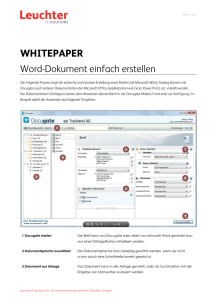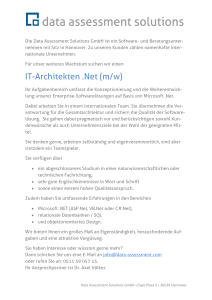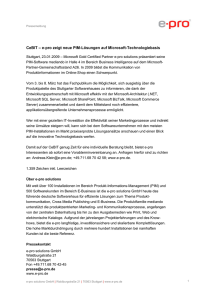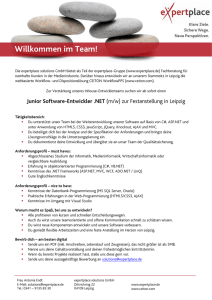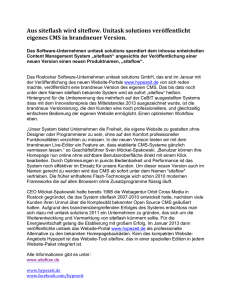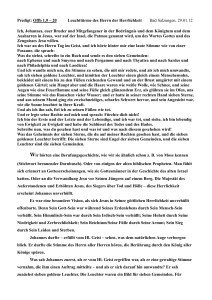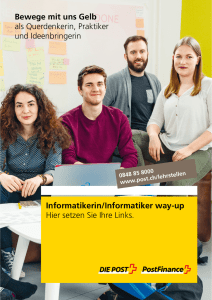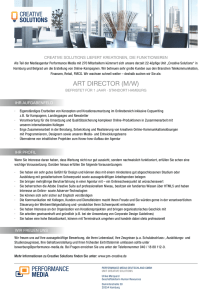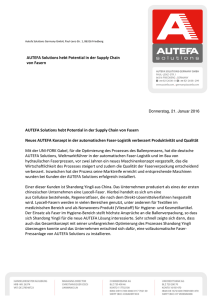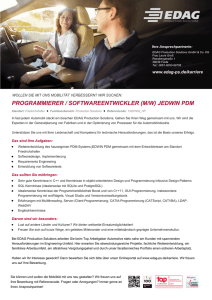- Docugate
Werbung
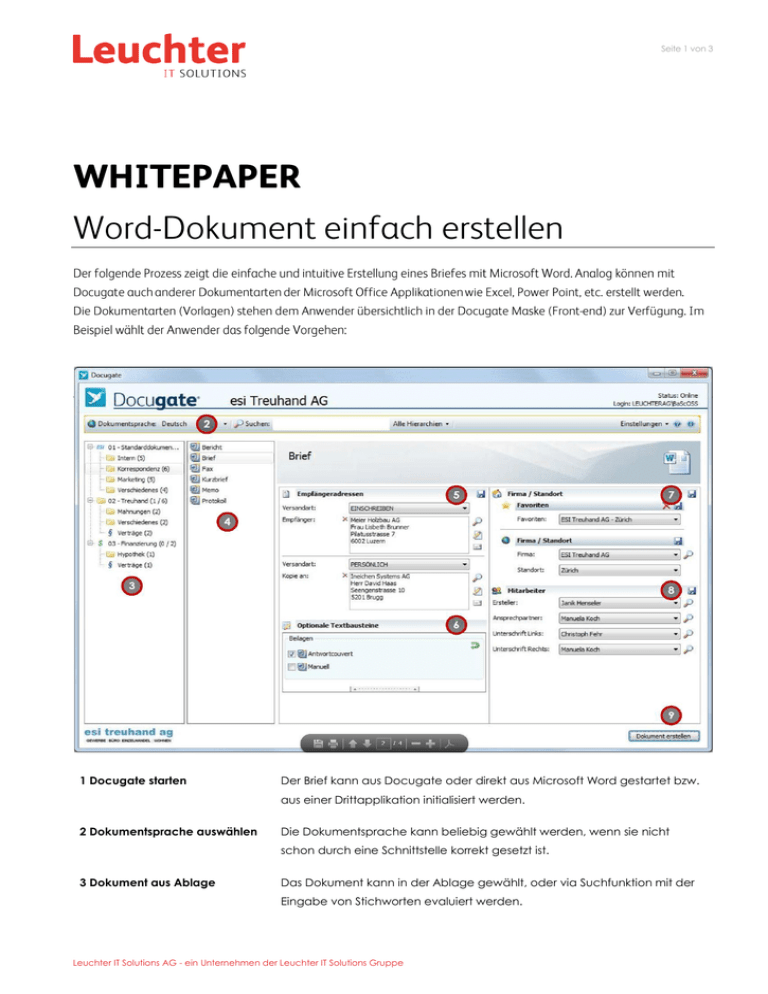
Seite 1 von 3 1 Docugate starten Der Brief kann aus Docugate oder direkt aus Microsoft Word gestartet bzw. aus einer Drittapplikation initialisiert werden. 2 Dokumentsprache auswählen Die Dokumentsprache kann beliebig gewählt werden, wenn sie nicht schon durch eine Schnittstelle korrekt gesetzt ist. 3 Dokument aus Ablage Das Dokument kann in der Ablage gewählt, oder via Suchfunktion mit der Eingabe von Stichworten evaluiert werden. Leuchter IT Solutions AG - ein Unternehmen der Leuchter IT Solutions Gruppe 4 Vorlage wählen Je nach Auswahl der Dokumentart (Brief, Bericht, Fax, Kurzbrief, Memo, Protokoll, PowerPoint-Präsentation, Excel-Vorlage, E-Mail usw.) passt sich die Maske mit den Komponenten (Snap-ins) und Feldern an. 5 Empfängeradresse(n) einfügen Die Adresse kann manuell eingegeben werden oder durch Suchen in einer bestehenden Adressdatenbank , z.B. in Microsoft Outlook, Access, SQL, Active Directory, Oracle, Avaloq, Finnova, TwixTel etc. eingefügt werden. Leuchter IT Solutions AG - ein Unternehmen der Leuchter IT Solutions Gruppe 6 Optionale Texte wählen Mit vorheriger Definition kann die Selektion von einzelnen Textbausteinen durch den Anwender erfolgen. Entsprechend dynamisch erfolgt der Aufbau des Dokumentes. 7 Firma / Standort auswählen Manuelle Auswahl des Firmenstandortes. Die Firmenstammdaten können ebenfalls aus bestehenden Datenquellen automatisiert importiert werden. 8 Mitarbeiterdaten auswählen Auswahl der Verfasser, Ansprechpartner, Unterzeichner (links und rechts), die auf dem Brief erscheinen sollen. Auch für diese Daten können bestehende Datenquellen angebunden werden. 9 Dokument erstellen Mit dem Klick auf diesen Button generiert Docugate generiert den Brief gemäss dem offiziellen CI/CD Vorgaben des Unternehmens, in der gewählten Sprache sowie mit den oben selektierten Daten und Einstellungen. Das Dokument wird in Microsoft Office geöffnet. Leuchter IT Solutions AG - ein Unternehmen der Leuchter IT Solutions Gruppe